10 MSVCP140.dll trūkstamos klaidos Windows sistemoje pataisymai
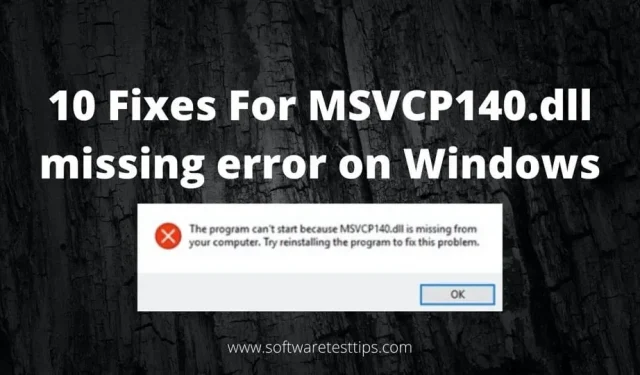
Kai kuriais atvejais klaidos „MSVCP140.dll trūksta“ šaltinis gali būti sugadinti sistemos failai. MSVCP140.dll yra „vcruntime140.dll“ versija. Be to, nėra jokių problemų su api-ms-win-crt-runtime-l1-1-0.dll.
Klaida gali atsirasti dėl įvairių priežasčių. Viena iš galimų priežasčių yra sugadinti arba sugadinti sistemos failai, kuriuos sukelia virusas arba kenkėjiška programa. Rekomenduoju atlikti išsamų sistemos nuskaitymą naudojant anti-kenkėjiškų programų programinę įrangą.
„Reimage“ gali išspręsti „MSVCP140.dll automatiškai trūksta“ klaidą. Nereikės nerimauti dėl rankiniu būdu priimamų sprendimų ir kaip juos teisingai atlikti.
Kas yra MSVCP140 failas?
„Microsoft“ pateikia msvcp140 failą kaip sistemos DLL failą, skirtą „Windows“. Šie failai. dll yra instrukcijos, kurių gali prireikti paleisti įvairią programinę įrangą. Jei trūksta msvcp140.dll, galite gauti keletą trūkstamų DLL klaidų pranešimų.
Štai keletas DLL klaidų pranešimų.
- Kadangi jūsų kompiuteryje trūksta msvcp140.dll. Programinė įranga negali paleisti.
- msvcp140 nesuderinamas su Windows arba jame yra klaida.
- Kadangi trūksta msvcp140.dll. Nepavyko užbaigti kodo vykdymo.
- Nepavyko paleisti msvcp140. Modulis, kurio prašoma, nerastas.
- msvcp140 nepavyko įkelti. Modulis, kurio prašoma, nerastas.
DLL failus paprastai automatiškai įdiegia programinė įranga ar žaidimas, kuriam jų reikia. Tačiau neatrodo, kad taip visada būtų. DLL failas nebuvo įtrauktas į programinę įrangą ar žaidimų diegimo programą.
„Microsoft“ siūlo daugybę skirtingų DLL failų. Deja, sistemos naujinimas arba problema gali sugadinti DLL failą. Dėl to DLL failas yra sugadintas ir netinkamas naudoti.
Kam naudojamas MSVCP140?
„Microsoft Visual C++ 2015“ perskirstomi paketai yra susieti su msvcp140.dll. Šis failas reikalingas tinkamam Visual C++ programų veikimui. Visual C++ naudojamas kelių žaidimų kūrimui. Dėl to šį failą galite matyti užduočių tvarkyklėje, kai žaidimas veikia.
Tai yra dinaminių saitų bibliotekos (DLL) failas. DLL failai yra bendrieji failai, kuriuos naudoja operacinė sistema. Jis vykdo programas, kurios buvo tinkamai įdiegtos kompiuteryje. Dėl to DLL failai yra neatsiejama sistemos dalis.
Jie reikalingi, kad visos programos veiktų. Jūsų kompiuterio aplanke „Systems“ yra daug DLL failų. Tai yra bendrieji failai, nesusieti su programine įranga, kuri juos įdiegia kompiuteryje.
„Trūksta Msvcp140.Dll failų“ pataisymo metodai
- Paleiskite sistemos failų tikrintuvą
- Iš naujo įdiekite probleminę programinę įrangą
- Iš naujo užregistruokite failą rankiniu būdu
- Įdiekite „Windows“ naujinimus
- Įsitikinkite, kad DLL failas nėra ištrintas
- Iš naujo įdiekite „Microsoft Visual C++“.
- Įdiekite DLL failą atskirai
- Naudokite sistemos atkūrimą
- „Windows Defender“ nuskaitymas
- Atnaujinti sistemos tvarkykles
1. Paleiskite sistemos failų tikrintuvą
Norėdami paleisti integruotą sistemos failų tikrinimo priemonę, naudokite komandų eilutę. Jei vienas iš sistemos failų yra sugadintas, SFC nuskaitymas juos aptiks ir pataisys. Komanda Tikrinti sistemos failų vientisumą tikrina, ar nėra pataisų. Be to, automatiškai apsaugokite „Windows“ sistemos failus.
- Paieškos laukelyje įveskite cmd arba komandų eilutę.
- Kai dešiniuoju pelės mygtuku spustelėsite paieškos rezultatą, meniu pasirinkite „Vykdyti kaip administratorių“. Sistemos failų tikrinimo įrankis gali būti naudojamas patikrinti, ar nėra sugadintų failų.
- Komandų eilutėje įveskite sfc /scannow. Ši programa ieško ir taiso sugadintus sistemos failus.
- Ši procedūra gali padėti rasti klaidingą failą. Todėl, jei pateikiamas sugadintas Microsoft DLL, ši funkcija gali padėti jį pakeisti.
Sistemos patikrinimas prasidės įvedus komandą. Būkite kantrūs, nes tai užtruks šiek tiek laiko. Kai operacija bus baigta, pasirodys pranešimas „Windows Resource Protection aptiko sugadintus failus ir juos sėkmingai ištaisė“. Arba „Windows Resource Protection aptiko blogų failų, bet nepavyko kai kurių iš jų pataisyti“.
2. Iš naujo įdiekite probleminę programinę įrangą.
Iš naujo įdiegę programą, kaip nurodyta klaidos pranešime, galite išspręsti trūkstamą DLL problemą. Programos diegimo failuose gali būti tinkama DLL failo versija.
- Laikydami nuspaudę „Windows“ logotipo klavišą, paspauskite R klaviatūroje, kad atidarytumėte dialogo langą Vykdyti.
- Norėdami gauti visų kompiuteryje įdiegtų programų sąrašą, įveskite appwiz.cpl ir paspauskite Enter.
- Pašalinkite programinę įrangą, kuri sukelia problemą, spustelėdami ją dešiniuoju pelės mygtuku.
- Norėdami patvirtinti, kad norite pašalinti programą, spustelėkite Taip.
- Kompiuteris turi būti paleistas iš naujo.
- Programą reikia įdiegti iš naujo ir tada paleisti.
3. Perregistruokite failą rankiniu būdu
Jei perkėlus trūkstamą msvcp140.dll failą į tinkamą vietą problema neišsprendžiama, turite jį užregistruoti.
1. Įdėkite DLL failą į aplanką C:/Windows/System32.
2. Atidarykite komandų eilutės programą su administratoriaus teisėmis.
3. Įvedę „regsvr32 msvcp140.dll“, paspauskite „Enter“.
4. Įdiekite Windows naujinimus
„Windows“ naujinimai yra labai svarbūs tinkamam įrenginio veikimui. Pataisos taip pat prideda apsaugos nuo programinės įrangos trūkumų, kuriais gali pasinaudoti įsilaužėliai, sluoksnį.
Norėdami atnaujinti „Windows“ ir ištaisyti „DLL failo trūksta“ klaidą, atlikite šiuos veiksmus:
- „Windows Update“ galima pasiekti „Windows 10“ nustatymuose.
- Pasirinkite pradžios meniu, tada kairę krumpliaračio / nustatymų piktogramą.
- Kairėje pasirinkite Atnaujinimas ir sauga, tada – Windows naujinimas.
- Pasirinkite „Patikrinti, ar nėra naujinimų“, kad pamatytumėte, ar yra naujų „Windows 10“ naujinimų.
- Atnaujinimai atsisiunčiami ir automatiškai prijungiami sistemoje „Windows 10“. Tai įvyks iš karto, kai bus baigta patikra. Be to, kai nesinaudojate kompiuteriu.
5. Įsitikinkite, kad DLL failas nepašalintas
Galbūt per klaidą sunaikinote DLL failą. Tai yra viena iš dažniausių dingusio DLL failo klaidos priežasčių. Jei nenaudojote „Shift“ + „Delete“, jis turėtų būti jūsų kompiuterio šiukšliadėžėje. Norėdami jį susigrąžinti, eikite į šiukšliadėžę, suraskite trūkstamą failą, dešiniuoju pelės mygtuku spustelėkite jį ir meniu pasirinkite „Atkurti“.
6. Iš naujo įdiekite Microsoft Visual C++.
„Visual C++ 2015“ perskirstomajame pakete yra DLL failas. Jis yra iš anksto įdiegtas su „Windows“, nes jis reikalingas, kad kai kurios programos veiktų. Trūksta failo MSVCP140.dll klaida, kurią galima išspręsti iš naujo įdiegus Visual C++, jei failas. dll yra sugadintas.
Tai toks svarbus elementas, kad jis įdiegiamas pagal numatytuosius nustatymus, kai įdiegiate „Windows“. Taigi MSVCP140.dll failas gali egzistuoti, bet kažkaip sugadintas.
Laimei, galite tiesiog iš naujo atsisiųsti ir įdiegti paketą iš „Microsoft“, kad išspręstumėte problemą.
- Eikite į „Microsoft Visual C++ 2015“ perskirstomojo naujinimo atsisiuntimo svetainę .
- Pasirinkite tinkamą kalbą ir spustelėkite Atsisiųsti.
- Pasirinkite tinkamą failą vykdymo bibliotekai savo Windows versijai. (x64 64 bitų Windows versijai ir x86 32 bitų versijai).
- Tiesiog įveskite savo sistemos informaciją į kompiuterio paieškos juostą, kad sužinotumėte, kokią „Windows“ versiją turite.
- Išskleidžiamajame meniu pasirinkite „Sistemos informacija“. Lauke Sistemos tipas galite nustatyti, ar naudojate 32 bitų ar 64 bitų Windows operacinę sistemą.
- Dukart spustelėkite failą ir vykdykite ekrane pateikiamas instrukcijas, kad jį įdiegtumėte.
- Windows turėtų būti paleistas iš naujo.
7. DLL failą įdiekite atskirai
Ištaisykite klaidą „Trūksta MSVCP140.dll“. Be to, jūsų kompiuteryje nerastas trūkstamų failų atkūrimas. Norėdami tai padaryti, naudokite klientą DLL-files.com.
Jūsų DLL problema bus išspręsta vienu paspaudimu naudojant DLL-files.com klientą. Jums nereikia žinoti, kokia operacinė sistema veikia jūsų kompiuteryje. Nereikia jaudintis, kad atsisiunčiate netinkamą failą.
- Peržiūrėkite galimas msvcp140.dll failo versijas.
- Pasirinkite norimą failą ir spustelėkite mygtuką „Atsisiųsti“. Jei kyla problemų pasirenkant versiją.
- DLL-files.com klientą galima atsisiųsti ir įdiegti.
- Paleiskite programą.
- Paieškos laukelyje įveskite MSVCP140.dll ir spustelėkite „Rasti DLL failą“.
- Paieškos rezultatuose spustelėkite msvcp140.dll failai.
- Turite pasirinkti „Įdiegti”.
- Prieš diegdami failus, pirmiausia turite užregistruoti programą. Kai spustelėsite Įdiegti, būsite paraginti. Norėdami sužinoti, kaip užsiregistruoti, atlikite 3 veiksmą.
- Patikrinkite, ar po įdiegimo išspręsta trūkstama MSVCP140.dll problema.
8. Naudokite sistemos atkūrimą
Kai reikia ištaisyti klaidą, pvz., DLL, sistemos atkūrimas pravers. Jūs turite galimybę atkurti Windows iki momento, kai DLL failas nebuvo sugadintas. Todėl iš naujo įdiegus „Windows“ iki ankstesnės datos anuliuojami visi sistemos failų pakeitimai.
Norėdami išspręsti DLL problemą, atlikite veiksmus, kad atkurtumėte „Windows“ naudodami sistemos atkūrimą.
- Norėdami atidaryti dialogo langą Vykdyti, vienu metu paspauskite klavišus Win + R.
- Teksto laukelyje Vykdyti įveskite „rstrui“ ir paspauskite OK arba Enter. Tai paleis sistemos atkūrimo įrankį.
- Sistemos atkūrimo lange gali būti parinktis „Pasirinkti kitą atkūrimo tašką“. Jei taip, pasirinkite šią parinktį ir pereikite prie kito veiksmo.
- Norėdami pamatyti visą datų sąrašą, naudokite žymimąjį laukelį „Rodyti daugiau atkūrimo taškų“.
- Norėdami atkurti „Windows 10“, pasirinkite datą. Nepamirškite pasirinkti atkūrimo taško, kuris grąžins Windows į tą laiką, kai trūko pranešimo apie DLL klaidą.
- Norėdami patvirtinti atkūrimo tašką, spustelėkite Pirmyn, tada Baigti.
- DLL klaida turėtų būti išspręsta tinkamai iš naujo paleidus kompiuterį ir paleidus su atkurta Windows versija.
9. „Windows Defender“ nuskaitymas neprisijungus
„Windows Defender“ yra sistemoje „Windows 10“ integruota programa. Ji leidžia nuskaityti, ar kompiuteryje nėra virusų ir šnipinėjimo programų, ir jas pašalinti. Eikite į nustatymus, kad įgalintumėte „Windows Defender“ nuskaitymą neprisijungus. Yra tikimybė, kad kuri nors kenkėjiška programinė įranga ištrynė DLL failą.
- Eikite į „Windows Defender“ skiltyje „Atnaujinimas ir sauga“.
- Paspauskite Win klavišą arba eikite į Pradėti ir pasirinkite krumpliaračio piktogramą. Arba paspauskite spartųjį klavišą Win + I.
- Eikite į „Update & Security“, tada į „Windows Defender“.
- Žymimasis langelis „Windows Defender Scan Offline“ yra „Defender“ nustatymų apačioje. Norėdami pradėti, pasirinkite Nuskaityti dabar. Prieš paleisdami kompiuterį iš naujo, būtinai išsaugokite neišsaugotus duomenis.
- Spustelėjus mygtuką „Nuskaityti dabar“, kompiuteris bus paleistas iš naujo ir nuskaitys, ar nėra virusų ir kenkėjiškų programų.
- Kai nuskaitymas bus baigtas, aparatas bus paleistas iš naujo ir pranešimuose pamatysite nuskaitymo užbaigimo ataskaitą.
Trečiųjų šalių antivirusinė programinė įranga
Malwarebytes yra populiarus ir galingas virusų ir nepageidaujamos programinės įrangos šalinimo įrankis. Net jei turite įdiegtą aukštos kokybės trečiosios šalies antivirusinę programą, tai patogu. Nuskaitymas naudojant naujausią Malwarebytes versiją gali būti atliekamas tiek automatiškai, tiek realiuoju laiku.
- Paleiskite „Malwarebytes“ ir pasirinkite parinktį Nuskaityti dabar. Kairėje programos lango pusėje taip pat galite pasirinkti Nuskaityti.
- Sistema pradės nuskaitymą ir bus rodomi rezultatai.
- Pasirinkite elementus, kuriuos norite karantinuoti, tada spustelėkite mygtuką „Pasirinktas karantinas“. Po karantino jūsų gali būti paprašyta iš naujo paleisti kompiuterį.
- Galite ištrinti visus karantine esančius elementus eidami į atitinkamą programos dalį, kai ją atnaujinate.
- Atkurkite kai kuriuos iš jų, jei kuri nors jūsų programinė įranga pradėjo veikti netinkamai po karantino.
10. Atnaujinkite sistemos tvarkykles
„Windows“ ir tinklo adapterių, ekranų, spausdintuvų ir kitų įrenginių tvarkyklių naujinimai. Viską galite atsisiųsti ir įdiegti patys. Tiesiog eikite į „Windows Update“ arba naudokite tam skirtas programas.
Atnaujinkite įrenginių tvarkykles rankiniu būdu.
- Paieškos laukelyje įveskite „Device Manager“ ir pasirinkite „Device Manager“.
- Pasirinkite kategoriją, kad pamatytumėte įrenginių pavadinimus, ir dešiniuoju pelės mygtuku spustelėkite tą, kurią norite atnaujinti.
- Pasirinkite Automatiškai ieškoti naujos tvarkyklės.
- Išskleidžiamajame meniu pasirinkite „Atnaujinti tvarkyklę“.
- „Windows“ negalės rasti naujos tvarkyklės. Tokiu atveju tvarkyklę vartotojas gali rasti gamintojo svetainėje.
- Visas reikalingas instrukcijas rasite ten.
Jūsų įrenginių tvarkyklės atnaujinamos automatiškai.
- „Drivereasy Updater“ automatiškai atnaujina „Windows“ tvarkykles. Nebereikia reguliariai atnaujinti tvarkykles.
- Drivereasy Driver Updater galima atsisiųsti iš oficialios svetainės.
- Įdiekite programą.
- Atidarykite programą.
- Tvarkyklės naujinimo programa ieškos jūsų kompiuteryje pasenusių arba trūkstamų tvarkyklių.
- Norėdami automatiškai atnaujinti visas tvarkykles, spustelėkite Atnaujinti.
Išvada
Klaidos, susijusios su „trūksta msvcp140.dll“, gali atsirasti dėl kelių skirtingų priežasčių. Peržiūrėkite anksčiau pateiktą informaciją, kad sužinotumėte, kaip išspręsti problemą. Tikriausiai išsprendėte klaidą „Trūksta failo msvcp140.dll“ naudodami šiuos sprendimus.
DUK
Kaip atidaryti DLL failą?
Dešiniuoju pelės mygtuku spustelėkite atitinkamą aplanką, kuriame yra naujas DLL failas. Atlikite tai laikydami nuspaudę klavišą „Shift“ ir pasirinkdami „Atidaryti komandų langą čia“. Komandų eilutė bus atidaryta tiesiai šiame aplanke. Įvedę regsvr32 DLLname.dll paspauskite Enter.
Ką reiškia trūkstamas DLL MSVCP140?
MSVKP140. DLL yra „Visual C++“, skirtas „Visual Studio 2015“ perskirstymui. Trūkstamas DLL failas rodomas klaidų pranešimuose. Susietos programos negalima paleisti. Dažniausiai problema kyla bandant paleisti „Skype“.
Kaip pataisyti trūkstamą DLL concrt140?
Atsisiųskite ir įdiekite tinkamą „Microsoft Visual Studio C++ 2017“ versiją savo kompiuteryje. Tada iš naujo paleiskite kompiuterį. Pabandykite iš naujo paleisti žaidimą ar programą, kuri sudužo naudojant concrt140. DLL, kai tik vėl prisijungiate.
Kodėl Rocket League sako MSVCP140 DLL?
„Microsoft Visual C++ 2015“ perskirstomieji paketai apima MSVCP140. DLL kaip būtinas komponentas. Tai svarbu žaidimams, sukurtiems naudojant Visual C++. Žaidimas gali sugesti, jei failas yra sugadintas arba dingsta. Dėl to prarandami arba sugadinami duomenys. DLL klaidos pranešimas.


Parašykite komentarą